วันนี้ทางเราขอเปิดตัวฟีเจอร์ใหม่ “Shop-โค้ดลดราคา” ให้ทางร้านค้าได้สามารถ code ไว้ใช้ลดราคาใน shop บน Loga ได้หรือจะนำโค้ดไปแปะไว้กับคูปอง (ทั่วไป/ ต้อนรับ/ วันเกิด/ ของขวัญ) เพื่อมอบรหัสให้ลูกค้าไว้ในงานบน shop ก็ได้
โค้ดส่วนลด เครื่องมือทางการตลาดที่เป็นที่นิยมกัน ใช้สำหรับกระตุ้น
- ให้ลูกค้าตัดสินใจซื้อสินค้า ด้วย ส่วนลดที่ทางร้านเสนอให้
- ให้ลูกค้าตัดสินใจซื้อสินค้าเร็วขึ้น ด้วย จำนวน และระยะเวลาที่จำกัด
- ให้ลูกค้าตัดสินใจซื้อสินค้ามากขึ้น (อาจจะมากกว่าที่ลูกค้าต้องการจริงๆ) ด้วย ยอดการสั่งซื้อขั้นต่ำ
ฟีเจอร์โค้ดส่วนลดสำหรับร้านค้าบน Loga นี้ จัดทำขึ้นมา 2 ลักษณะ สำหรับ แจกจ่ายทั่วไป (Broadcast ด้วยช่องทางใดๆ) และเจาะจงให้เฉพาะลูกค้าคนพิเศษบางรายเท่านั้น โดยการเชื่อมกับ คูปอง
โค้ดส่วนลด
โค้ดส่วนลดบน Loga เป็นรหัสที่ลูกค้าสามารถระบุตอนสั่งซื้อสินค้า/บริการผ่านฟีเจอร์ร้านค้าบน Loga ได้ และได้รับส่วนลดไปตามที่ร้านค้ากำหนด สามารถจำกัดจำนวนการใช้ได้ ทำเป็นส่วนลดเป็นบาท หรือเปอร์เซ็นต์ก็ได้ ตั้งอายุได้ โดยโค้ดนั้นๆ จะเป็นรหัสตัวอักษรที่ทางร้านค้าจะแจ้งให้ลูกค้าทราบทางช่องทางต่างๆ เองก็ได้ หรือจะทำเป็นรูปแบบคูปองก็ได้ แต่ไม่ว่าจะเป็นในรูปแบบไหน ทางร้านค้าก็ต้องมาทำการสร้างโค้ดส่วนลดกันก่อน โดยมีรายละเอียดต่างๆ ที่ต้องระบุ ดังต่อไปนี้
วิธีการสร้างโค้ดส่วนลด
- ไปที่แท็บ ร้านค้า > เลือกแท็บย่อย ตั้งค่า > โปรโมชัน
(หากยังไม่มีการเปิดใช้งานฟีเจอร์ร้านค้า สามารถไปเปิดฟีเจอร์ได้ที่ปุ่ม Card settings แท็บ ฟีเจอร์ กดติ๊กเปิดตรงฟีเจอร์ร้านค้า) - ดูที่หัวข้อ โค้ดส่วนลด ทำการเปิดใช้งานให้เรียบร้อย
- กด เพิ่มโค้ดส่วนลด แล้วระบุข้อมูล
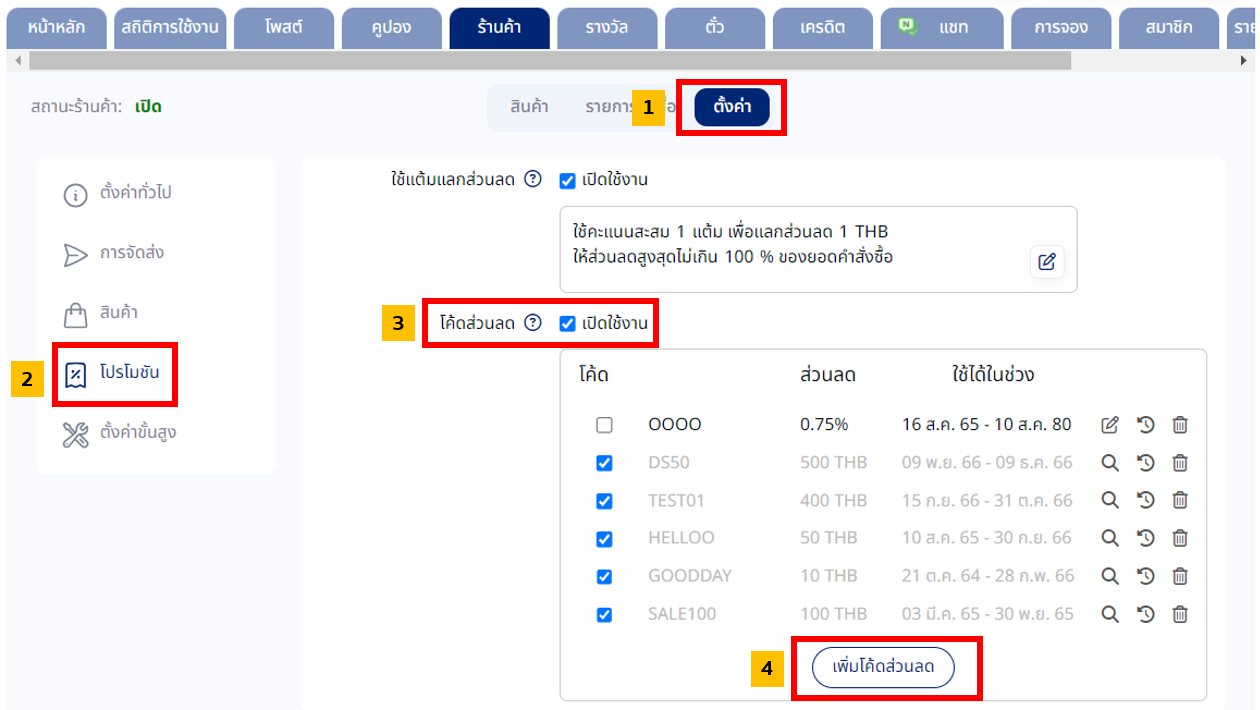
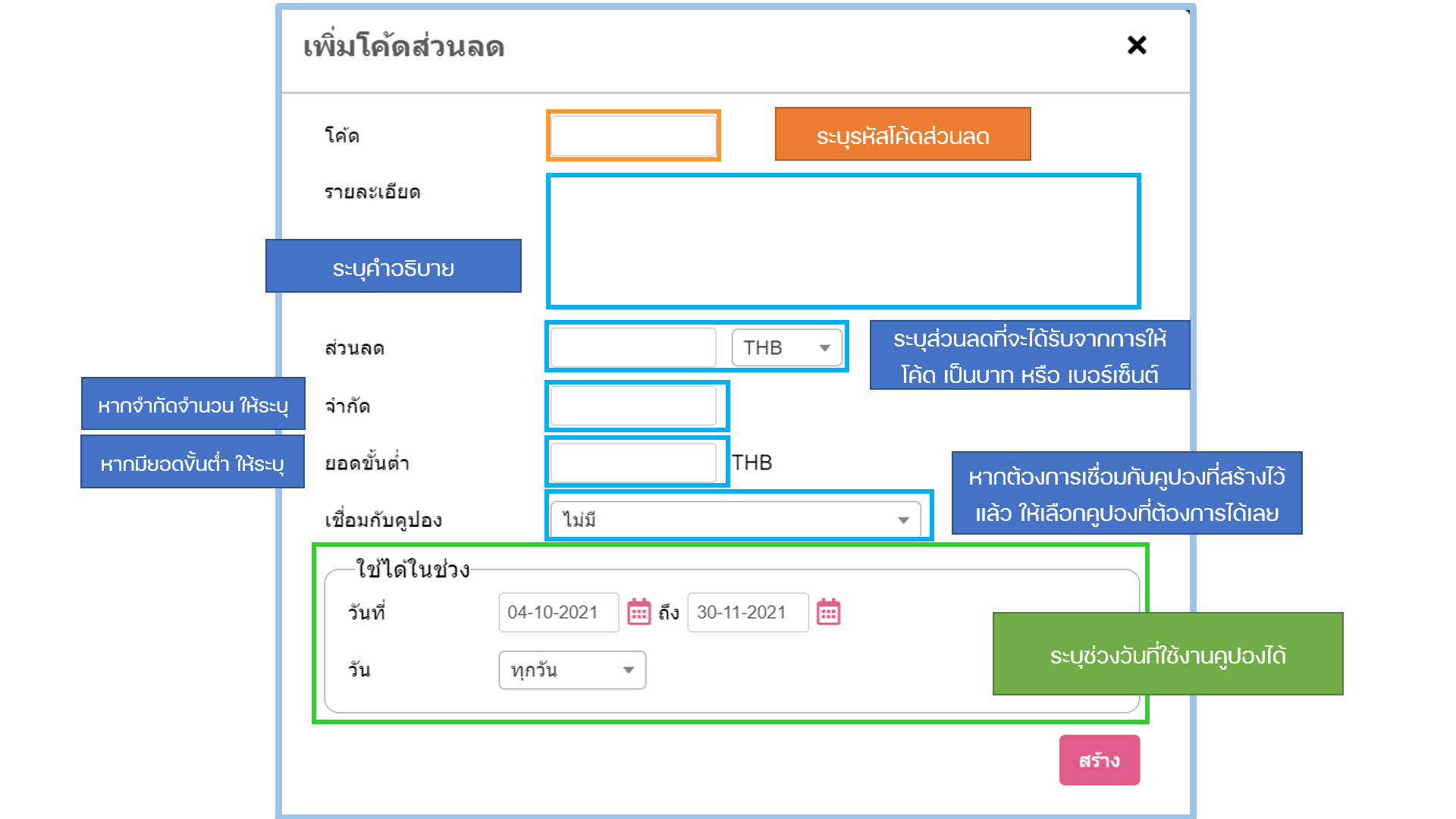
ตัวอย่างหากมีการสร้างโค้ดส่วนลดไว้แล้ว – สามารถมาดูข้อมูลย้อนหลังได้ที่นี่
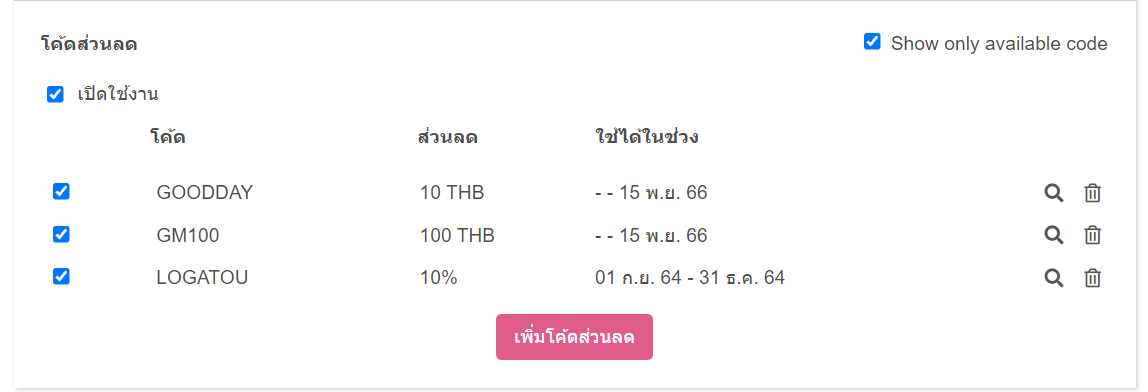
คูปองส่วนลด
โดยปกติแล้ว Loga เราจะมีคูปองอยู่แล้ว สำหรับการซื้อหน้าร้าน แต่ละร้านค้าก็คงมีวิธีการใช้งานที่ต่างกัน แต่สำหรับการซื้อออนไลน์ในร้านค้าบน Loga หลายๆ ร้านก็อยากจะให้คูปองสามารถใช้ลดราคาได้เลย ทางเราจึงได้พัฒนาฟีเจอร์โค้ดส่วรลดขึ้นมา และทำให้คูปองที่ตะส่งถึงสมาชิกสามารถเชื่อมกับโค้ดส่วนลดได้ด้วยเลย กล่าวคือ เมื่อมีการใช้โค้ด คูปองก็จะหายไปเหมือนมีการใช้คูปอง และการซื้อสินค้าก็จะได้รับส่วนลดตามที่ทางร้านค้าได้ตั้งค่าไว้เช่นกัน
วิธีการสร้างคูปองและโค้ดส่วนลด
- ไปที่แท็บ คูปอง > กด สร้างคูปองใหม่
- ทำการสร้างคูปองและระบุรายละเอียด ตั้งค่าต่างๆพื้นฐานให้เรียบร้อย
- ดูที่หัวข้อ โค้ดส่วนลด แล้วทำการเลือกโค้ดที่ต้องการ หลังจากนั้นกด สร้างคูปอง
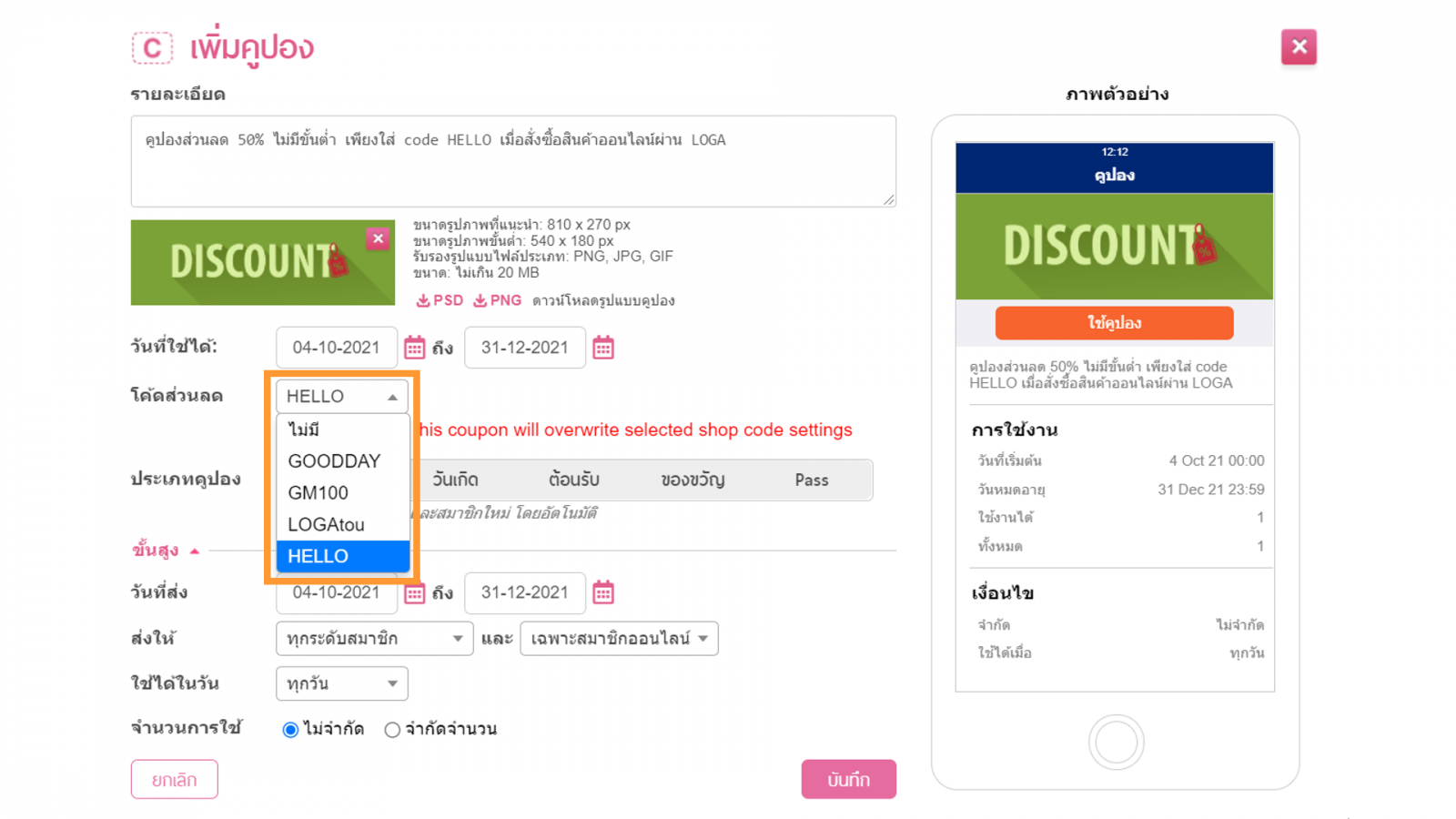
วิธีการใช้โค้ดส่วนลด (ลูกค้า)
ภาพตัวอย่างหน้าจอที่ลูกค้าเห็น ช่องสำหรับกรอกโค้ดลดราคา, ตรวจสอบโค้ดแล้วถูกต้อง พร้อมแสดงส่วนลด
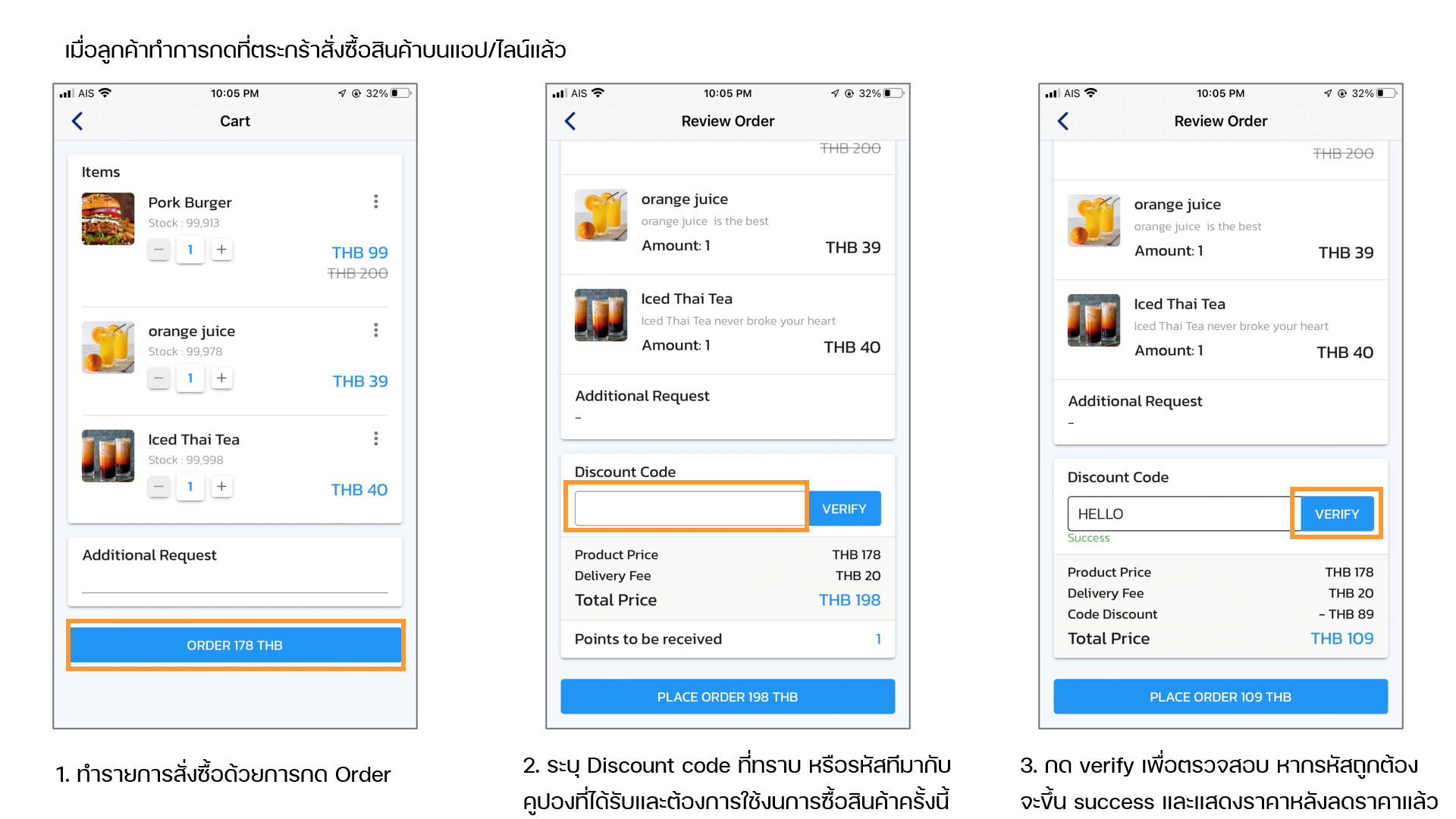


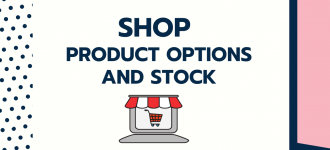







0 Comments